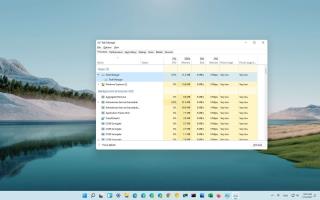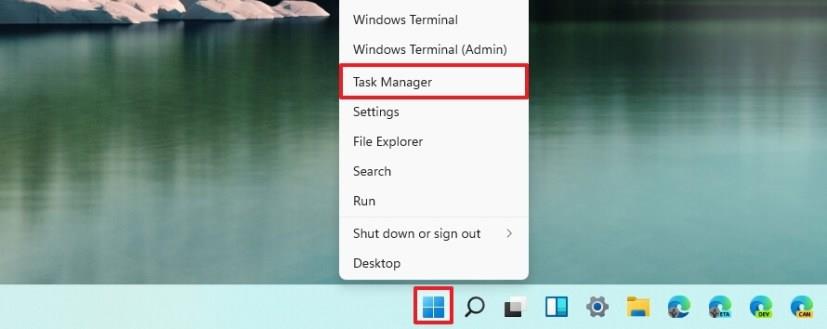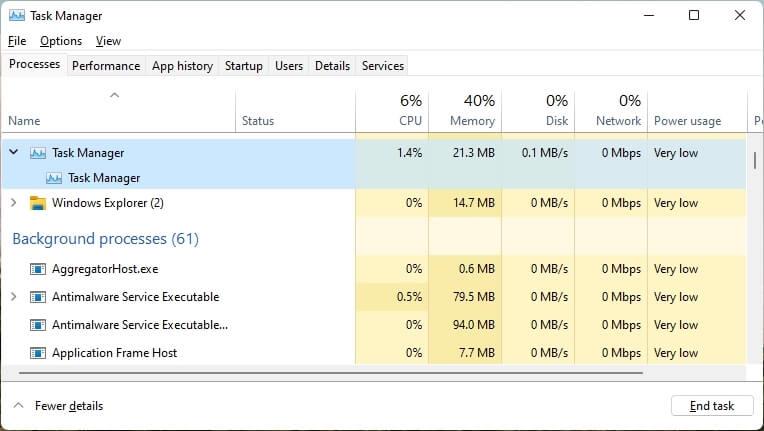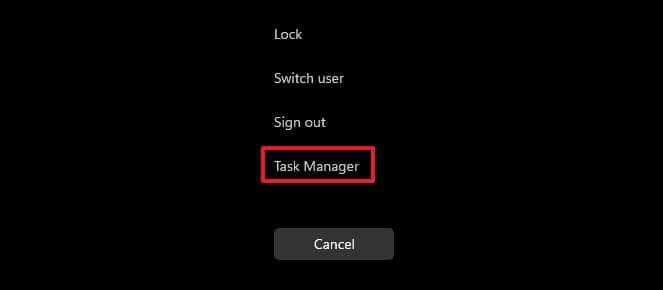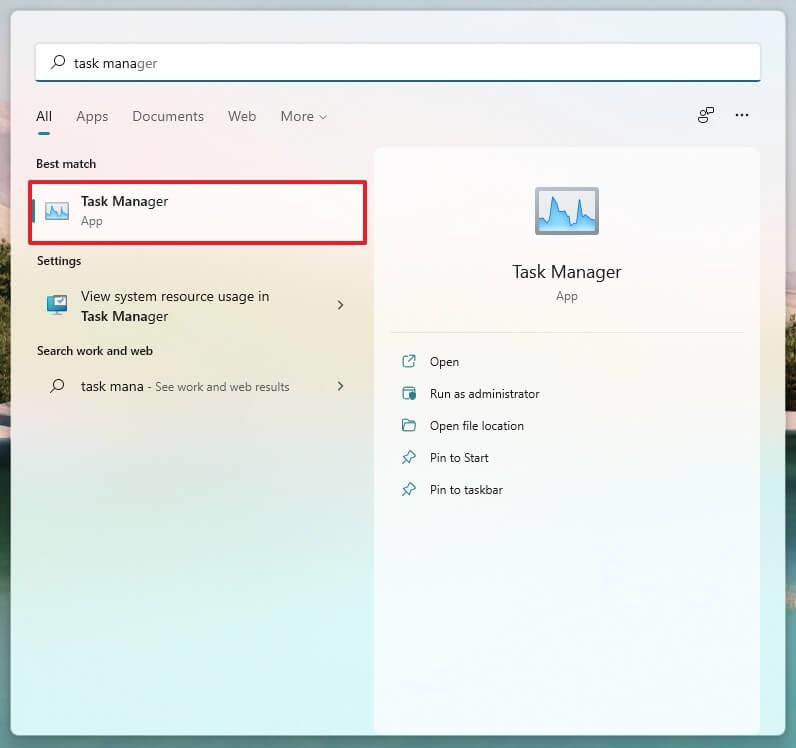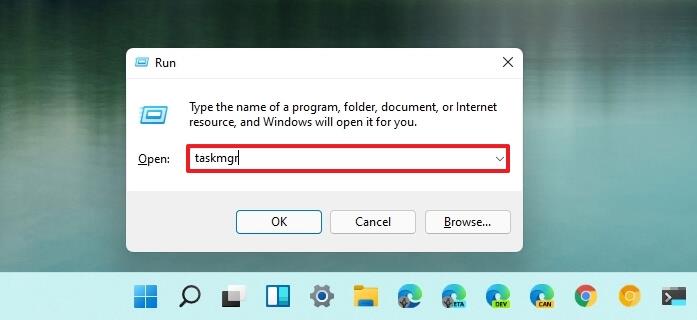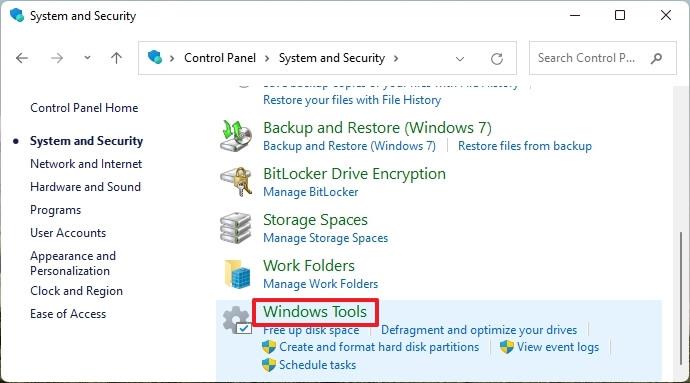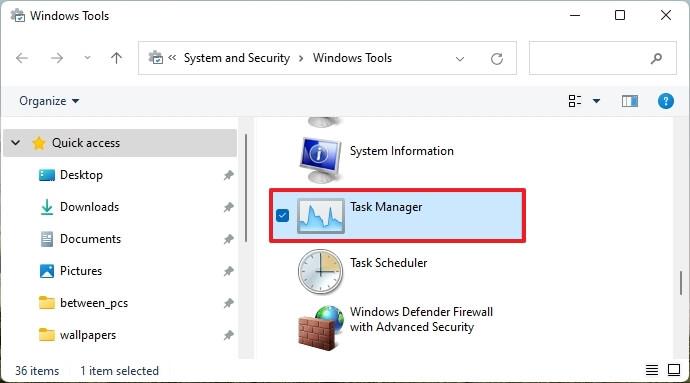Pada Windows 11 , Microsoft telah mengalih keluar pilihan Pengurus Tugas daripada menu konteks bar tugas, menjadikannya lebih sukar bagi pengguna untuk mengakses pengalaman itu.
Walaupun OS termasuk banyak cara berbeza untuk mengakses Pengurus Tugas, mungkin kaedah yang paling biasa sentiasa mengklik kanan bar tugas dan memilih pilihan "Pengurus Tugas". Walau bagaimanapun, bermula dengan Windows 11, bar tugas termasuk menu konteks baharu yang hanya mempunyai pilihan untuk mengakses halaman tetapan ciri dalam apl Tetapan.
Jika anda hanya menggunakan menu konteks untuk membuka pengalaman, anda boleh melakukan tugas yang sama daripada butang dan menu Mula, Panel Kawalan, Perintah Jalankan atau menggunakan pintasan papan kekunci.
Dalam panduan ini , anda akan mempelajari langkah-langkah untuk mengakses Pengurus Tugas pada Windows 11.
Buka Pengurus Tugas pada Windows 11
Walaupun Windows 11 tidak lagi menyertakan menu konteks bar tugas dengan banyak pilihan, anda masih mempunyai beberapa cara lain untuk mengatasi Pengurus Tugas, dan begini caranya.
Mulakan menu konteks butang
-
Klik kanan butang Mula pada Windows 11.
-
Pilih pilihan Pengurus Tugas .
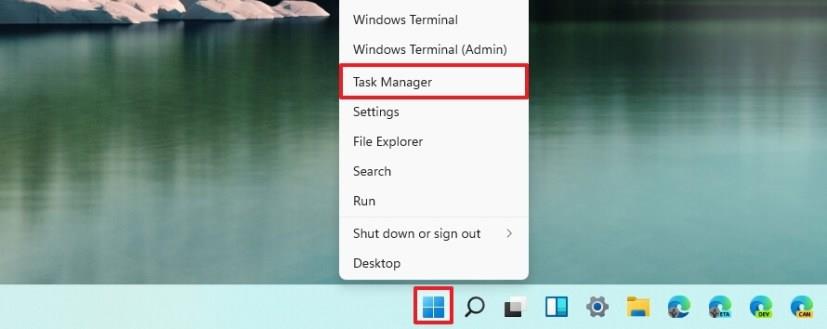
Mulakan menu konteks butang
Pintasan papan kekunci langsung
Skrin Windows Security
-
Gunakan pintasan papan kekunci Ctrl + Alt + Del .
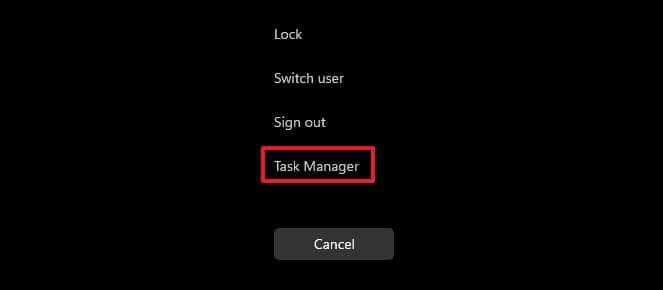
Skrin Windows Security
-
Pilih pilihan Pengurus Tugas .
Menu mula
-
Buka Mula .
-
Cari Pengurus Tugas dan klik hasil teratas untuk membuka pengalaman.
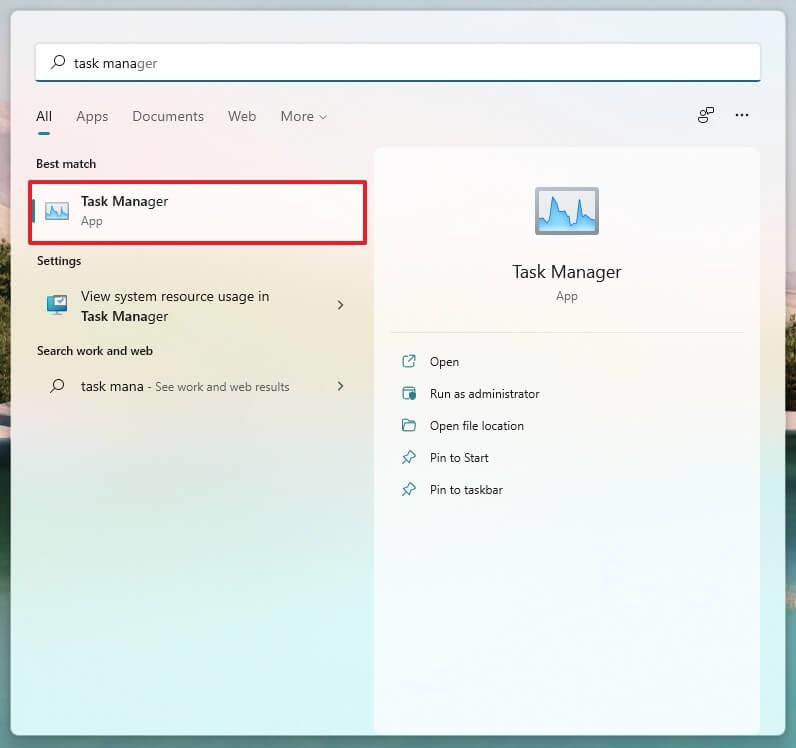
Mulakan menu carian Pengurus Tugas
Jalankan arahan
-
Gunakan kekunci Windows + R pintasan papan kekunci untuk membuka arahan Run .
-
Taip arahan berikut untuk membuka Pengurus Tugas pada Windows 11 dan klik butang OK :
taskmgr
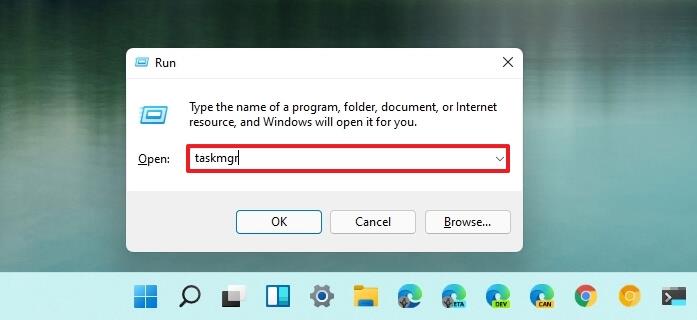
Jalankan arahan taskmgr
Panel kawalan
-
Buka Panel Kawalan .
-
Klik pada Sistem dan Keselamatan .
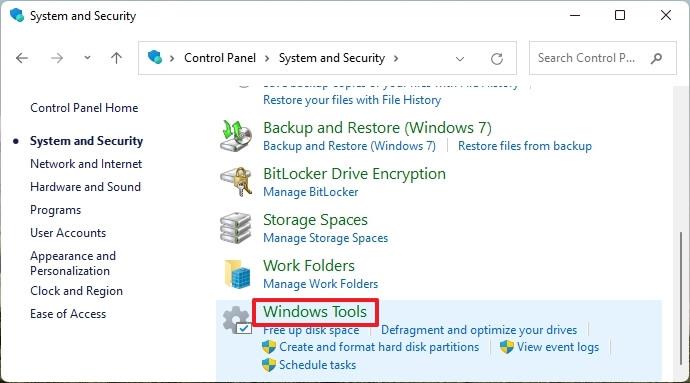
Alat Windows Panel Kawalan
-
Klik pada Alat Windows .
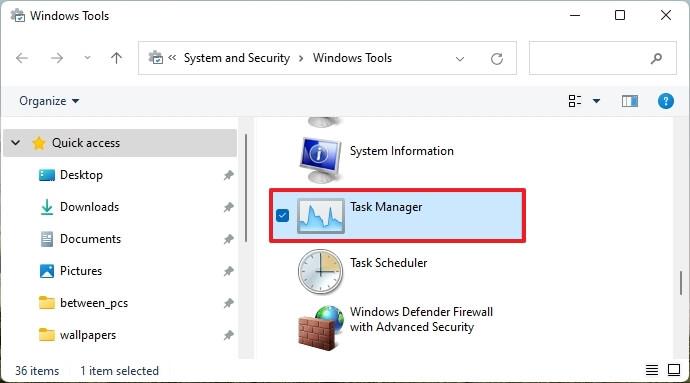
Pengurus Tugas Alat Windows
-
Klik dua kali ikon Pengurus Tugas .
Setelah anda melengkapkan langkah, Pengurus Tugas akan dibuka untuk mengurus aplikasi yang sedang berjalan dan memantau prestasi sistem.
Sebagai alternatif, anda sentiasa boleh menyemat Pengurus Tugas pada menu Mula, dan klik kanan item tersebut, dan pilih pilihan "Alih ke atas" untuk mendapatkan akses yang lebih cepat kepada pengalaman. Anda juga menyematkannya pada bar tugas dengan mengklik kanan aplikasi semasa membuka dan memilih pilihan Pin ke bar tugas .